您可以使用 Mac 上设置的任何打印机打印 Numbers 电子表格。打开 Mac 上的“系统偏好设置”,然后点按“打印机与扫描仪”以设置打印机。
【注】在打印电子表格前,您不妨更改其设置,使之符合您期望打印出来的样子。例如,您不妨隐藏或显示表格名称和关闭网格线,这样它们就不会出现在打印的电子表格中。
在“打印设置”中,您可以指定其他会影响打印的电子表格的设置(而不影响工作区画布)。这些设置包括页码、页边空白、页面标题等等。
打印电子表格
- 选取“文件”>“打印”,然后右侧边栏中指定打印选项。
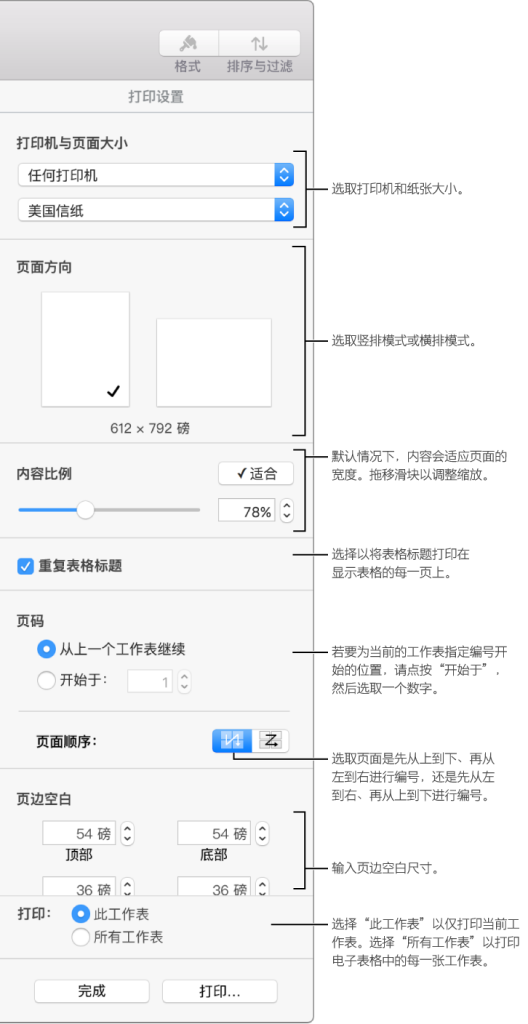
默认情况下,Numbers 将缩放您的内容以使其适合页面的宽度。若要显示多页的内容,请拖移滑块来调整缩放比例。若要再次使内容适合页面的宽度,请点按“适合”。(如果您打开了 Numbers ’09 中的电子表格,“适合”默认为关闭。)
页码默认打印。使用边栏“页码”部分中的控制,选取页码继续上个工作表的编号,还是从当前工作表重新开始编号。
如果不想打印特定工作表上的页码,则必须从那些工作表中删除页码。点按微缩工作表上表尾的中心位置,选择页码,然后按下键盘上的 Delete 键。
- 若要给当前工作表添加标题,请将光标移动到微缩工作表上,然后点按并在出现的标题栏中键入。或者,您可以点按出现的栏,然后选取“插入”>“页码”、“页数”或“日期与时间”(从屏幕顶部的“插入”菜单中)。如果想要在每个工作表上显示标题或表尾(除了底部默认的页码),您必须将其添加到每个工作表。
若要更改标题和表尾文本的外观,请选择文本,然后选取“打印设置”边栏“文本”标签中的选项。
- 点按“打印”。
【注】打印对话框会显示,其中的选项指定了份数、要打印的页面范围等等
若要随时退出打印设置,请点按边栏底部的“完成”来返回您的工作表。
若要自定导出到 PDF 的电子表格外观,请指定打印设置,点按“打印”,然后点按“PDF”。
未经允许不得转载:Mac大学 » 精通Numbers教程 – 打印电子表格
 Mac大学
Mac大学
评论前必须登录!